电脑开启后,进入桌面黑屏,任务管理器可以用(排除是硬件问题),一般硬件损坏会是在开启的时候蓝屏或者黑屏,而开启后,进入桌面则一般是软件问题,极大可能是explorer.exe进程关闭了,可以在任务管理器上查看是否还存在这一进程。具体步骤如下:
NT\CurrentVersion\Winlogon],然后查看在右侧的Shell值是否为“ Explorer.exe”。如果不是,请手动修改为“ Explorer.exe”。双击Shell,在打开的对话框中的数值数据中输入 Explorer.exe按确定,重启电脑即可(如果右侧没有Shell,在右面右击空白处选新建/字符串,在数值名称添入“Shell”,在双击它在打开的对话框中的数值数据中输入Explorer.exe按确定重启电脑即可。)。
3、如果故障依旧,可能在C:\Windows目录中的“explorer.exe”进程文件受损,请到网上下载“explorer.exe”进程文件,下载后,放到的C:\Windows目录中(如果电脑无法下载请用别的电脑下载或在别的电脑上将C:\Windows目录中的“explorer.exe”进程文件用U盘复制下来,开机按F8进入 安全模式中将“explorer.exe”进程文件,(有些电脑不是使用F8进入安全模式)放到C:\Windows目录中即可。(如果需要权限修改explorer.exe进程,可以手动在属性中配置下,然后重启电脑,查看是否成功)
4、如果还是不行,下载Win清理助手查杀木马, 还原系统或重装。
1、打开任务管理器(按下“Ctrl+Alt+Del”组合键即可打开),点击“文件”→“新建任务”,在打开的“创建新任务”对话框中输入“explorer”,单击“确定”按钮后,稍等一下就可以见到桌面图标了(实在不行按开关机键关机在开机,没事的)。
2、如果故障依旧,按Windows键+R打开运行窗口,
(如果按Windows键+R打不开运行窗口,可以找到注册表运行文件打开,详情可看http://product.pconline/itbk/software/xtjc/1305/3298621.html#ad=7094)运行输入regedit回车打开注册表编辑器,定位到[HKEY_LOCAL_MACHINE\SOFTWARE\Microsoft\Windows
NT\CurrentVersion\Winlogon],然后查看在右侧的Shell值是否为“ Explorer.exe”。如果不是,请手动修改为“ Explorer.exe”。双击Shell,在打开的对话框中的数值数据中输入 Explorer.exe按确定,重启电脑即可(如果右侧没有Shell,在右面右击空白处选新建/字符串,在数值名称添入“Shell”,在双击它在打开的对话框中的数值数据中输入Explorer.exe按确定重启电脑即可。)。
3、如果故障依旧,可能在C:\Windows目录中的“explorer.exe”进程文件受损,请到网上下载“explorer.exe”进程文件,下载后,放到的C:\Windows目录中(如果电脑无法下载请用别的电脑下载或在别的电脑上将C:\Windows目录中的“explorer.exe”进程文件用U盘复制下来,开机按F8进入 安全模式中将“explorer.exe”进程文件,(有些电脑不是使用F8进入安全模式)放到C:\Windows目录中即可。(如果需要权限修改explorer.exe进程,可以手动在属性中配置下,然后重启电脑,查看是否成功)
4、如果还是不行,下载Win清理助手查杀木马, 还原系统或重装。
本文转载地址:https://zhidao.baidu/question/41744867.html?qbl=relate_question_0&word=explorer.exe;根据自己的实际情况有所补充和说明。
更多推荐
电脑开启后,进入桌面黑屏,任务管理器可以用(排除是硬件问题)

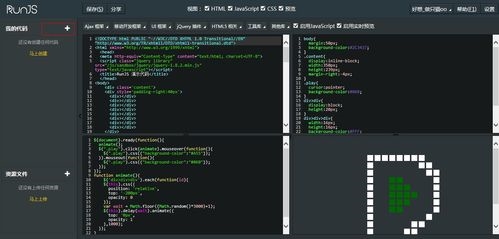
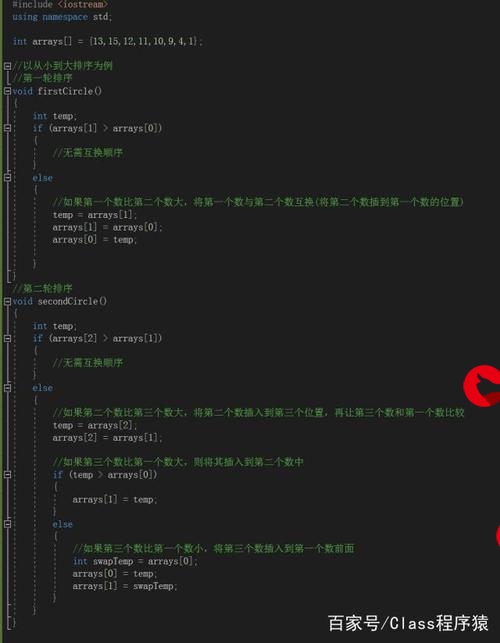


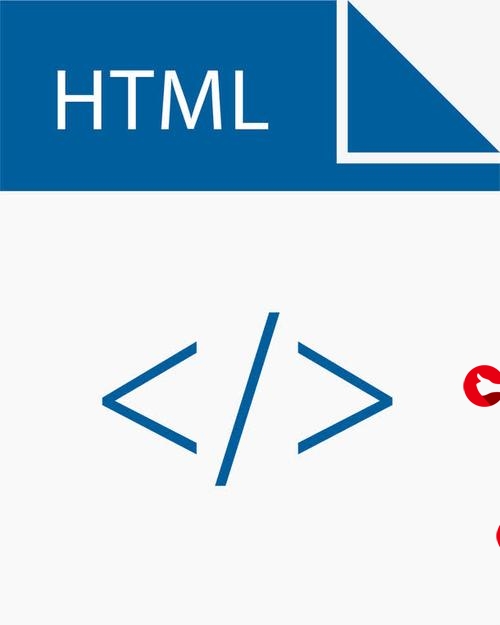
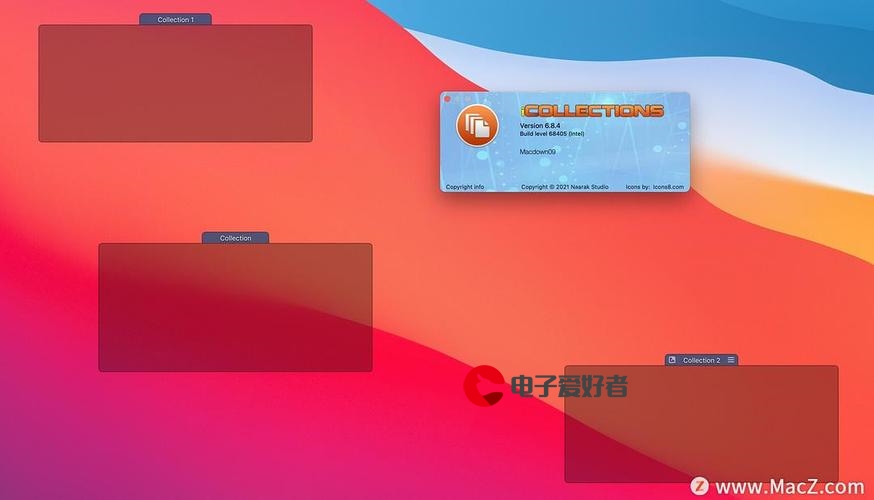








发布评论